Todos los usuarios de Google Drive reciben 15 gigabytes de almacenamiento gratuito en Gmail, Google Drive y Google Fotos. Cuando actualizas a Google One en alguno de sus planes de pago, tu almacenamiento total aumenta a 100 GB o más, según el plan que elijas. Ahora bien, si quieres mantener tus 15 GB y aprovecharlos al máximo, aquí vas a recibir unos trucos que te ayudarán a mantener tu Drive limpio de documentos que no necesitas y poder hacer esa limpieza de una forma rápida y eficiente.
Recuerda que el espacio de almacenamiento que ofrece Drive se comparte también con Gmail y Google Fotos. Para consultar cuánto espacio te queda y cómo se divide el uso de tus archivos entre los tres servicios, tienes que acceder a este enlace https://drive.google.com/settings/storage?hl=es en tu ordenador. Tienes que saber que cuando tu cuenta alcance su límite de almacenamiento, no podrás enviar ni recibir correos electrónicos.
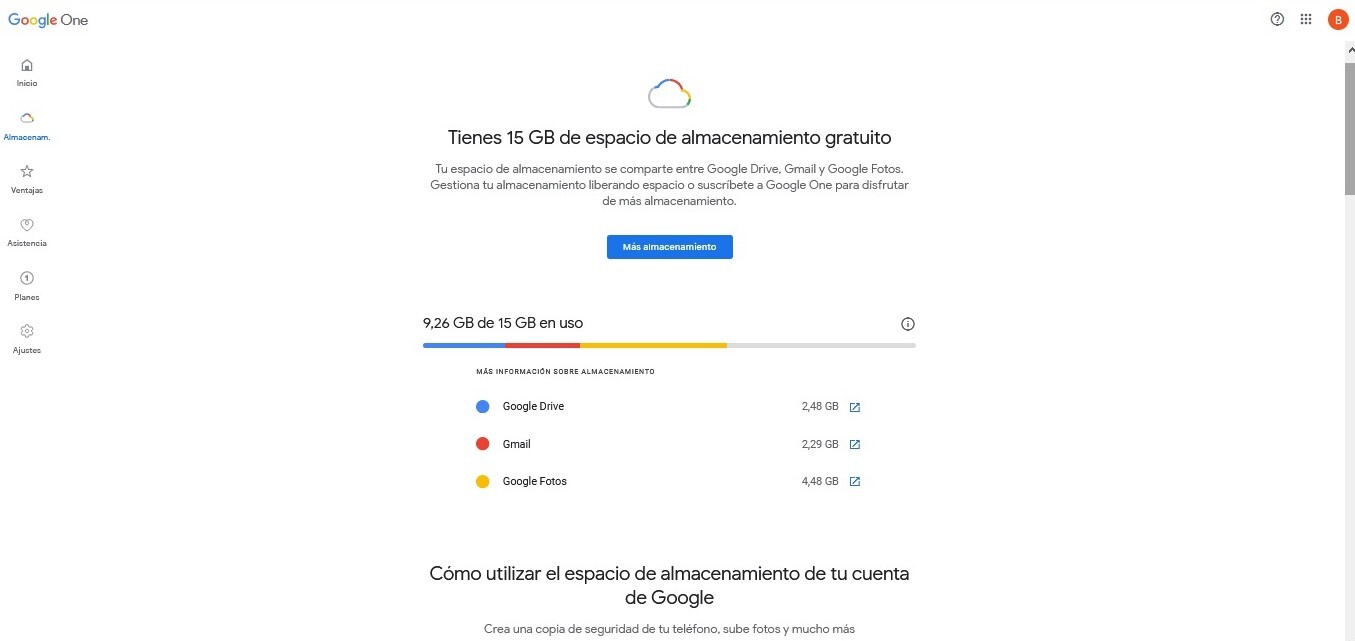
Google Drive te permite almacenar todo tipo de archivos, como contenido multimedia personal (fotos, videos y música, al que se puede acceder desde cualquier computadora o dispositivo móvil) y archivos en cualquier formato. También te permite editar documentos online con su suite ofimática similar al Office de Microsoft. Además, recuerda que para liberar espacio en Google Drive tienes que entrar a photos.google.com/settings y pulsar en recuperar espacio de almacenamiento. Google Fotos nos informará el almacenamiento que liberaremos en Drive al comprimir las fotos y vídeos originales en Alta calidad.
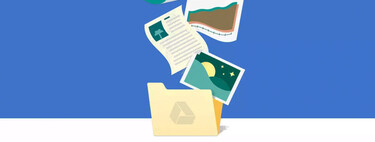
Limpia archivos antiguos
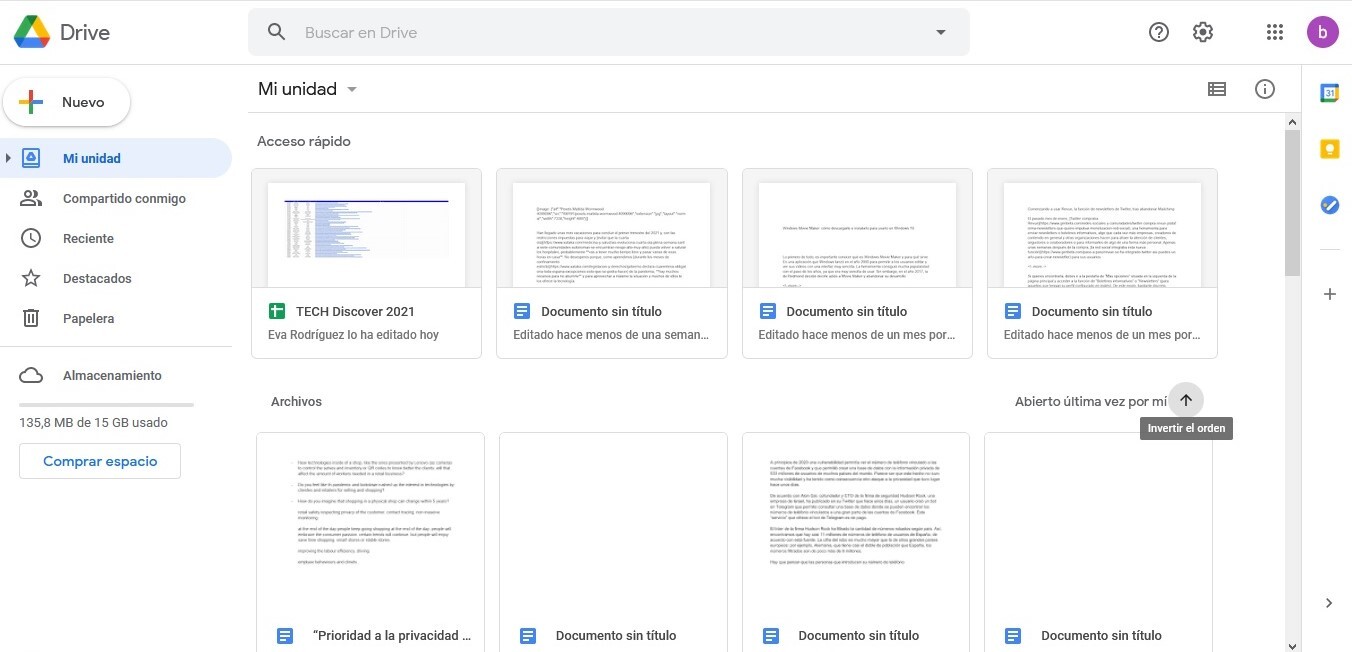
Primero vamos a por los archivos y documentos antiguos que tengas en tu cuenta de Drive. Puedes ir directamente a los archivos que más tiempo hace que no abres. Si hay documentos, imágenes y demás que hace tiempo que no utilizas, cabe la posibilidad de que no sean de tu interés. Si quieres conocer cuáles son los archivos en tu Drive que hace mucho que no ves, vete a "Mi unidad". Normalmente ahí te enseñan los últimos archivos a los que has accedido. Puedes elegir tres formas diferentes de ordenar estos archivos: por última modificación en general, por última modificación que hayas hecho tú (recuerda que muchos son archivos compartidos) o por los abiertos última vez por ti.
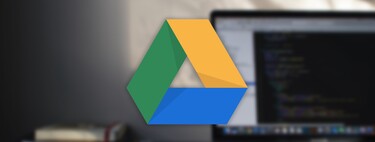
Escoge esta última opción y para ver los que hace más tiempo que no abres, G y pases de ver los más recientes a los archivos más antiguos. Seguro que ahí habrá contenidos que ya no te hacen falta y podrás deshacerte de ellos.
Elimina los archivos más pesados
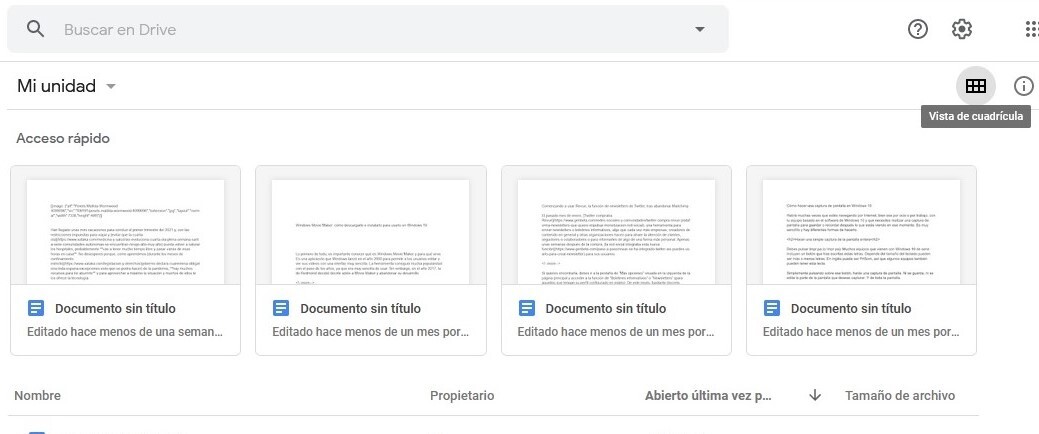
Otra opción que tienes es buscar cuáles son los archivos que más pesan y espacio te están ocupando y valorar si te merece la pena mantenerlos en tu Drive. Para ir a los archivos más pesados tienes que escoger que la vista de tus documentos sea de modo lineal. Hay dos formas para conocer cuáles son tus archivos que más ocupan. Por un lado puedes simplemente acceder a este enlace: https://drive.google.com/drive/quota?hl=es.
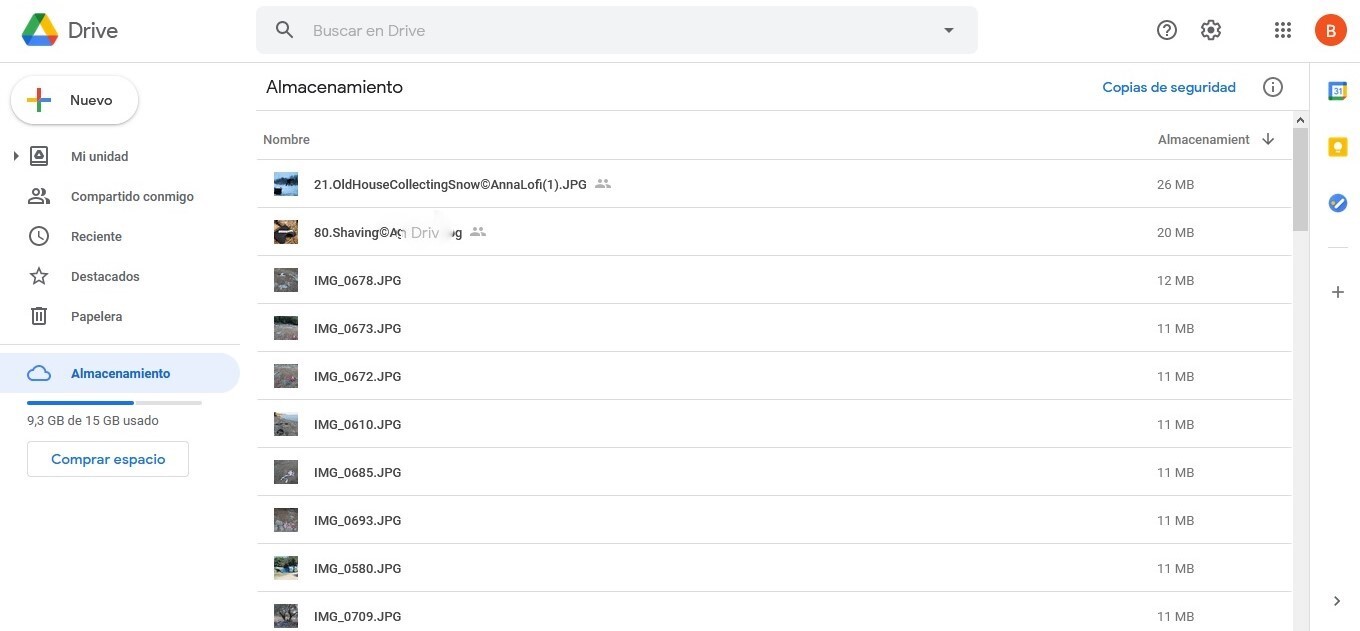
Otra de las opciones que tienes es clasificar los archivos según su tamaño. En la misma fila donde está escrito "Mi unidad" en la página principal de Drive, a la derecha tienes la opción de escoger cómo quieres ver tus archivos. Puedes ser en cuadrados (vista de cuadrícula) o puede ser en filas (vista de lista). Selecciona el modo filas y así te mostrarán el peso de cada archivo, por lo que puedes escoger que los que más ocupan aparezcan en las primeras filas. De este modo, al hacer esta selección verás en primer lugar los archivos mayores y así ver si son de tu interés o necesarios para mantenerlos almacenados en tu Drive.
Busca tus copias de seguridad
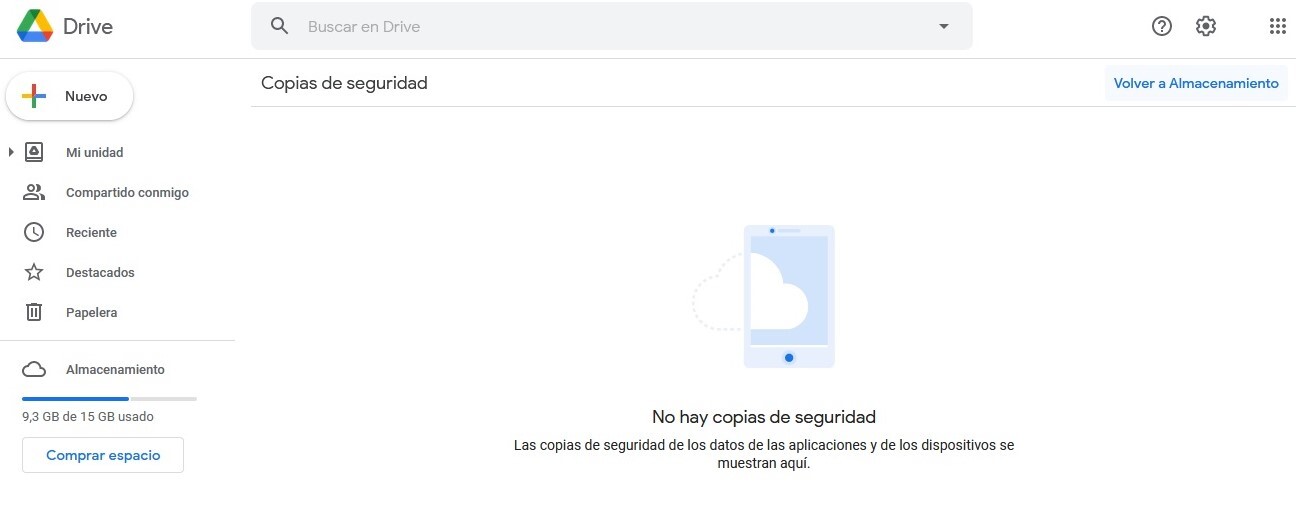
Hay veces que ves que tienes pocos archivos, pero Drive te muestra que tienes espacio ocupado. Puede ser que tengas copias de seguridad de tus archivos y no seas consciente de ello. Google Drive puede adaptarse a otras aplicaciones o juegos y si estos crean sus copias de seguridad, Drive también las va a guardar. Hay que recordar aquí que un acuerdo de WhatsApp y Google lleva a que las copias de seguridad de WhatsApp no ocupen espacio en Drive.
Para saber si tienes archivos guardados de este tipo que te están ocupando espacio, debes acceder a esta dirección: https://drive.google.com/drive/backups. Ahí verás si tienes algún archivo de copia de seguridad del que no fueras consciente y podrás borrar los que no necesites. Si quieres volver a la sección de almacenamiento, en la esquina superior derecha aparece esa opción.
Borra archivos de otras personas compartidos contigo
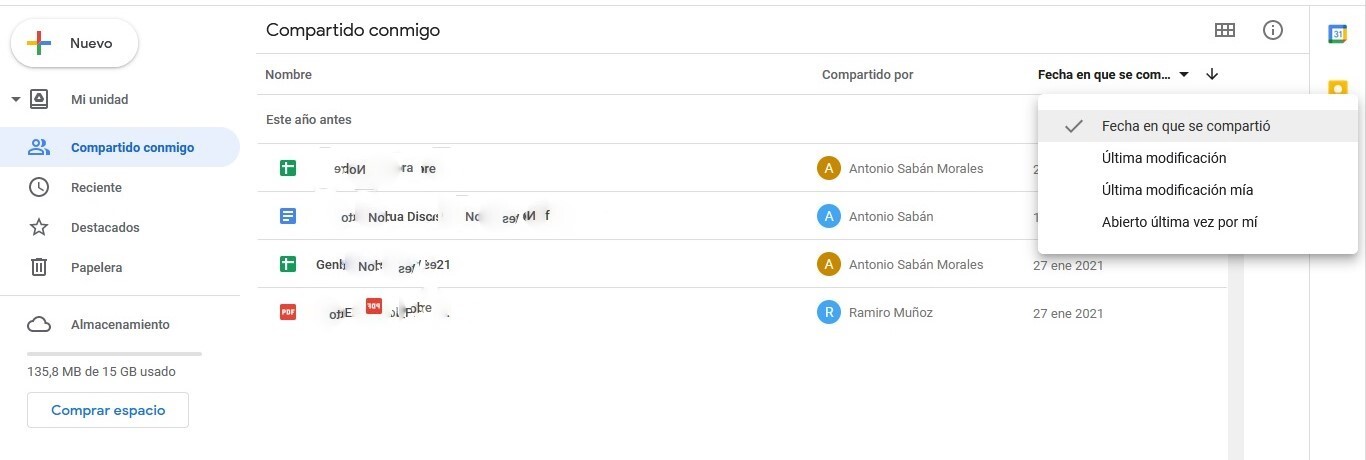
Una de las ventajas de Google Drive y sus documentos es la gran facilidad que da para poder compartir archivos. Eso hace que puedas tener una gran cantidad de documentos hechos por otras personas (amigos, compañeros de trabajo...) almacenados también en tu Drive. Muchas veces, esos archivos se comparten de modo temporal, como por ejemplo para que revises o añadas algún comentario en un Word de trabajo. Pero con el tiempo ya no lo necesitas y ese se mantiene en otro Drive.
Para saber qué archivos compartidos tienes y mirar si los necesitas y si es mejor borrarlos, tienes que ir a la opción "Compartido conmigo". Está en la columna izquierda de la pantalla principal del Drive. Justo debajo de la carpeta "Mi Unidad". Pulsa sobre él y verás qué archivos tienes ahí que no han sido abiertos inicialmente por ti, solo los tienes después de que alguien los haya compartido. Si quieres borrar en función de la última vez que abriste ese archivo (lo que hace que haya menos probabilidades que sigas necesitando ese documento), puedes hacerlo aquí, ya que puedes escoger cómo.
Fuente: www.genbeta.com